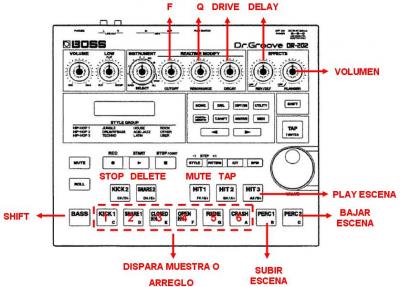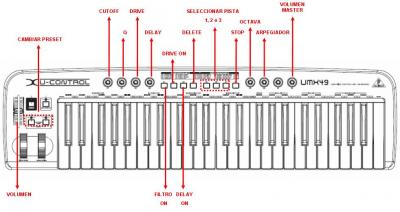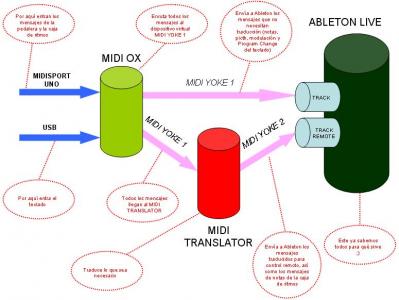Hola. Os subo algo en lo que llevo un tiempo trabajando por si a alguien le sirve de ayuda (y de paso, a mi me sirve para tener mas claro el jaleo que he montado  )
)
Lo primero, gracias a todos los que me habéis echado una mano, sin eso no habría podido hacerlo! Como me he tirado como dos meses hasta que lo he conseguido poner todo a funcionar, voy a ir por partes, que si no esto se hace un poco infumable.
LO QUE HACÍA ANTES
Os cuento de dónde vengo, a lo mejor así se entiende mejor lo que quiero hacer:
Somos un grupo que hacemos algo entre el rock y la electrónica. Hace poco se nos ha ido el bajista y hemos decidido darle un giro al tema, no buscar más, y apañarnos nosotros tres tirando por un palo más electrónico.
Somos tres, dos guitarristas (uno cantante) y batería. Yo soy el otro guitarrista (uso un PODXT con la FCB1010 de Behringer) y además de la guitarra estoy siempre enredando con un sampler (SP303) al que tengo conectado un Casio (se sacan sonidos chulos, oiga!) un xilófono, y juguetillos varios. Tengo la pedalera configurada de forma que me sirve para cambiar los efectos en el POD y además para lanzar samples del SP303, lo cual en directo viene muy bien para lanzar arreglos de bases electrónicas y cosas así. Uso también el RC20 de Boss para hacer loops.
Además tenemos un portátil con un teclado UMX49 (también de Behringuer), donde cargábamos algunos sintes con el VST host.
Todo esto está bien, pero como podéis imaginar teníamos bastantes problemas de sincronismo, amén de otras limitaciones. El RC20 no tiene manera de seguir un metrónomo, por ejemplo... De ahí que preguntase por ahí por loopers y demás hasta que alguien me recomedó pasarme a Ableton, y claro, de eso va todo esto.
LO QUE HACEMOS AHORA
Todo esto era cuando teníamos bajista. La idea ahora es que los tres toquemos un poco de todo y lo tengamos fácil para loopear lo que queramos. Es bastante importante no tener que estar configurando 800 cosas cada vez que queramos tocar algo, eso corta todo el rollo (seguro que sabéis de lo que os hablo). Asi que este es el equipo que vamos a usar:
EQUIPO EMPLEADO
-Pedalera FCB101, PODXT, sampler SP303, caja de ritmos DR202 (la tenía por ahí muerta de asco), todo ello conectado en cadena midi con el portáil, con la interfaz M-audio Midi SPORT 1. Lo más barato que he encontrado (un Usb que va a un Midi in y a otro OUT, conectores DIN de 5 pines, más sencillo imposible).
-Portátil con Ableton 7, donde por necesidades del guión, hay que tener corriendo a la vez el MIDI OX y el MIDI TRANSLATOR, cableados entre sí con el MIDI YOKE.
-Teclado UMX49 conectado al portátil por USB.
-Interfaz de audio USB ESI U46 SE. Después de mucho investigar nos hemos comprado esto. Tiene muchas salidas (lo cual nos viene de perlas para salida principal, metrónomo y demás) y buen precio.
Os pongo los links a todos estos cacharros, por si alguien no sabe de lo que hablo.
POD: http://es.line6.com/podxt/
FCB1010: http://www.behringer.com/FCB1010/index.cfm?lang=eng
SP303: http://www.bossus.com/gear/productdetai ... ductId=174
DR202: http://www.bossus.com/gear/productdetai ... ductId=169
Midisport UNO: https://www.thomann.de/es/maudio_midisport_uno.htm
UMX49: http://www.behringer.com/UMX49/index.cfm?lang=eng
ESIU46: https://www.thomann.de/es/esi_u46_se.htm
Y en cuanto al software:
MIDI OX: http://www.midiox.com/
MIDI YOKE: http://www.midiox.com/
MIDI TRANSLATOR: http://www.bome.com/midi/translator/
Vale, ¿cómo está conectado tódo esto?
CONEXIONES: AUDIO
El Pod tiene 2 salidas. Una va a mi ampli, y la otra a una entrada del interface ESI. Así la señal de guitarra llega al ordenador y la puedo grabar.
Una salida de la ESI va al batería. Es la salida CUE de Ableton, por donde suena el metrónomo. Él cuenta con una mesita para amplificarla y ponerse los cascos.
Otra salida estéreo de la ESI es la salida MASTER de Aleton, donde va todo lo que hay en la sesión, excepto la guitarra. En un concierto, al técnico le viene mucho mejor tener una salida separada con los loops de la guitarra, y otra para el resto.
Por esa salida MASTER sonarán sintes tocados/loopeados con el teclado, así como arreglos varios que se lanzarán a tiempo real.
CONEXIONES: MIDI
Vale, lo interesante.
Esto no lo he podido hacer de cualquier manera, porque no todos mis cacharros tienen MIdi OUT:
Pedalera OUT -> Pod IN
POD OUT -> Caja de rimos IN
Caja de Ritmos OUT -> Interface M-audio midisport UNO IN (y con esto llegamos al ordenador)
Interface M-audio midisport UNO OUT -> Sampler IN
Por supuesto, el POD y la caja de ritmos estan en TRHU, así como el ordenador, a través del MIDI OX.
Para que todo esto funcione, es esencial que cada dispositivo mande sus mensajes por canales diferentes (o por el mismo canal, pero mensajes diferentes), si no puede ser un trifostio del 15. Así que en la próxima entrega toca contar cómo está configurado cada cada aparato.
^_^V
Lo primero, gracias a todos los que me habéis echado una mano, sin eso no habría podido hacerlo! Como me he tirado como dos meses hasta que lo he conseguido poner todo a funcionar, voy a ir por partes, que si no esto se hace un poco infumable.
LO QUE HACÍA ANTES
Os cuento de dónde vengo, a lo mejor así se entiende mejor lo que quiero hacer:
Somos un grupo que hacemos algo entre el rock y la electrónica. Hace poco se nos ha ido el bajista y hemos decidido darle un giro al tema, no buscar más, y apañarnos nosotros tres tirando por un palo más electrónico.
Somos tres, dos guitarristas (uno cantante) y batería. Yo soy el otro guitarrista (uso un PODXT con la FCB1010 de Behringer) y además de la guitarra estoy siempre enredando con un sampler (SP303) al que tengo conectado un Casio (se sacan sonidos chulos, oiga!) un xilófono, y juguetillos varios. Tengo la pedalera configurada de forma que me sirve para cambiar los efectos en el POD y además para lanzar samples del SP303, lo cual en directo viene muy bien para lanzar arreglos de bases electrónicas y cosas así. Uso también el RC20 de Boss para hacer loops.
Además tenemos un portátil con un teclado UMX49 (también de Behringuer), donde cargábamos algunos sintes con el VST host.
Todo esto está bien, pero como podéis imaginar teníamos bastantes problemas de sincronismo, amén de otras limitaciones. El RC20 no tiene manera de seguir un metrónomo, por ejemplo... De ahí que preguntase por ahí por loopers y demás hasta que alguien me recomedó pasarme a Ableton, y claro, de eso va todo esto.
LO QUE HACEMOS AHORA
Todo esto era cuando teníamos bajista. La idea ahora es que los tres toquemos un poco de todo y lo tengamos fácil para loopear lo que queramos. Es bastante importante no tener que estar configurando 800 cosas cada vez que queramos tocar algo, eso corta todo el rollo (seguro que sabéis de lo que os hablo). Asi que este es el equipo que vamos a usar:
EQUIPO EMPLEADO
-Pedalera FCB101, PODXT, sampler SP303, caja de ritmos DR202 (la tenía por ahí muerta de asco), todo ello conectado en cadena midi con el portáil, con la interfaz M-audio Midi SPORT 1. Lo más barato que he encontrado (un Usb que va a un Midi in y a otro OUT, conectores DIN de 5 pines, más sencillo imposible).
-Portátil con Ableton 7, donde por necesidades del guión, hay que tener corriendo a la vez el MIDI OX y el MIDI TRANSLATOR, cableados entre sí con el MIDI YOKE.
-Teclado UMX49 conectado al portátil por USB.
-Interfaz de audio USB ESI U46 SE. Después de mucho investigar nos hemos comprado esto. Tiene muchas salidas (lo cual nos viene de perlas para salida principal, metrónomo y demás) y buen precio.
Os pongo los links a todos estos cacharros, por si alguien no sabe de lo que hablo.
POD: http://es.line6.com/podxt/
FCB1010: http://www.behringer.com/FCB1010/index.cfm?lang=eng
SP303: http://www.bossus.com/gear/productdetai ... ductId=174
DR202: http://www.bossus.com/gear/productdetai ... ductId=169
Midisport UNO: https://www.thomann.de/es/maudio_midisport_uno.htm
UMX49: http://www.behringer.com/UMX49/index.cfm?lang=eng
ESIU46: https://www.thomann.de/es/esi_u46_se.htm
Y en cuanto al software:
MIDI OX: http://www.midiox.com/
MIDI YOKE: http://www.midiox.com/
MIDI TRANSLATOR: http://www.bome.com/midi/translator/
Vale, ¿cómo está conectado tódo esto?
CONEXIONES: AUDIO
El Pod tiene 2 salidas. Una va a mi ampli, y la otra a una entrada del interface ESI. Así la señal de guitarra llega al ordenador y la puedo grabar.
Una salida de la ESI va al batería. Es la salida CUE de Ableton, por donde suena el metrónomo. Él cuenta con una mesita para amplificarla y ponerse los cascos.
Otra salida estéreo de la ESI es la salida MASTER de Aleton, donde va todo lo que hay en la sesión, excepto la guitarra. En un concierto, al técnico le viene mucho mejor tener una salida separada con los loops de la guitarra, y otra para el resto.
Por esa salida MASTER sonarán sintes tocados/loopeados con el teclado, así como arreglos varios que se lanzarán a tiempo real.
CONEXIONES: MIDI
Vale, lo interesante.
Esto no lo he podido hacer de cualquier manera, porque no todos mis cacharros tienen MIdi OUT:
Pedalera OUT -> Pod IN
POD OUT -> Caja de rimos IN
Caja de Ritmos OUT -> Interface M-audio midisport UNO IN (y con esto llegamos al ordenador)
Interface M-audio midisport UNO OUT -> Sampler IN
Por supuesto, el POD y la caja de ritmos estan en TRHU, así como el ordenador, a través del MIDI OX.
Para que todo esto funcione, es esencial que cada dispositivo mande sus mensajes por canales diferentes (o por el mismo canal, pero mensajes diferentes), si no puede ser un trifostio del 15. Así que en la próxima entrega toca contar cómo está configurado cada cada aparato.
^_^V